Ta stran je bila že ogledana, kako vrniti podatke iz različnih medijev z uporabo programa za obnovitev datotek Seagate. Tu gre za enostavnejši način za obnovo datotek iz bliskovnega pogona ali pomnilniške kartice, ki omogoča, če je na splošno mogoče, se je enostavno vrniti na daljinsko ali izgubljeno zaradi napake fotografije, video, dokumentov in drugih standardnih vrst datotek . (Vse fotografije in slike v članku se lahko povečajo s klikom na njih)
Glejte tudi: Najboljši programi za ponovni zagon podatkov.

Starodavna pomnilnik Flash Drive Stick
Primer obnovitvenih fotografij iz pomnilniške kartice
Imam starodavno pomnilniško kartico pomnilnika za 256 MB, ki je bila uporabljena v različnih napravah. Zdaj ni formatirana, ni mogoče na kakršen koli način dostopati do vsebine. Če ne spremenim pomnilnika, bi moral biti fotografije, ki bi jih poskušal kot primer.Uporabite, da bom posebej namenjen tej pogojni brezplačni pripomočki Badcopy Pro. Kateri, če delate z USB flash diski in pomnilniškimi karticami, kaže presenetljivo dobre rezultate. Še posebej v primerih, ko morate izterjati dokumente, fotografije, video in druge standardne vrste datotek. Poleg tega, v primeru okvare, vaši podatki na prevozniku ne bodo spremenjeni - t.j. Lahko računate na uspeh drugih metod obnovitve.
Postopek obnovitve podatkov
Vstavite pomnilniško kartico, začnem program in glej naslednje, navidezno predstavljeno in nekoliko zastarelo, vmesnik:
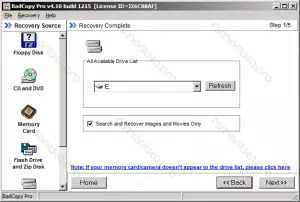
Obnovite datoteke z uporabo Badcopy Pro
Izbiram pomnilniško kartico na levi in črka diska, kjer je bila vstavljena kartica, kliknite Naprej. Mimogrede, privzeto je "iskanje in obnovi samo slike in video posnetke". Ker jih iščem, pustimo vključeno kljukico. V nasprotnem primeru lahko v naslednjem koraku izberete vrste datotek.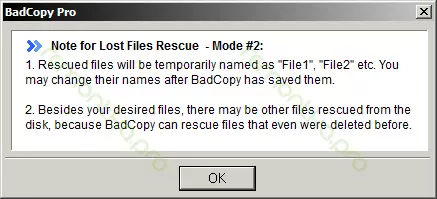
OPOZORILO Postopek obnovitve datotek
Ko kliknete »Naprej«, boste videli opozorilo, da bodo predelane datoteke imele datoteke1, imena datotek2 itd. Nato se lahko preimenujete. Poročajo se tudi, da je mogoče obnoviti druge vrste datotek. Če ga potrebujete - nastavitve so dovolj preproste, je zelo enostavno ugotoviti.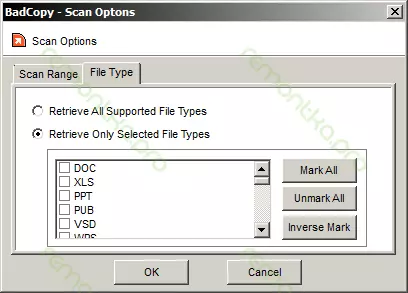
Izberite vrste datotek za obnovitev
Torej, lahko izberete, katere datoteke je treba obnoviti, in lahko preprosto pritisnete začetek za začetek postopka. Prikaže se okno, v katerem se bo prikazal, koliko časa je minilo in levo, kot tudi katere datoteke se je uspelo vrniti.
Fotografska obnovitev - proces
Kot lahko vidite, na moji pomnilniški kartici, je program našel nekaj fotografij. Postopek se lahko kadarkoli prekine in shranite rezultat. To lahko storite tudi po koncu. Kot rezultat, sem se vrnil približno 1000 fotografij, ki seveda, je precej čudno, glede na velikost bliskovnega pogona. Tri četrtine datotek je bilo poškodovanih - samo koščki slik so vidni ali pa sploh ne odpirajo. Kot sem razumel, so to nekateri ostanki iz starih slik, na vrhu katere je bilo nekaj zabeleženega. Vendar pa se je veliko fotografij pozabili (in samo nekaj slik), ki se je uspelo vrniti. Vse te datoteke, seveda, sploh ne potrebujem, ampak mislim, da je zelo primeren kot primer programa.
Obnovljena datoteka65.
Torej, če potrebujete hitro in brez truda, da obnovite fotografije ali dokumentov iz pomnilniške kartice ali USB flash pogon, BADCOPY PRO je zelo dober in precej preprost način, da poskusite to storiti, ne da bi se bati nekako pokvariti nosilec podatkov.